手机怎么删除手机自带软件 删掉手机自带应用的步骤
日期: 来源:龙城安卓网
在使用手机的过程中,我们常常会发现手机自带的一些应用并不是我们需要的,而且这些自带应用占用了不少的存储空间,所以很多人都想要删除这些手机自带软件。对于一些不太熟悉手机操作的人来说,删除手机自带应用可能会有些困难。接下来我们就来看看如何删除手机自带应用的步骤。
删掉手机自带应用的步骤
操作方法:
1.打开手机,点击设置;
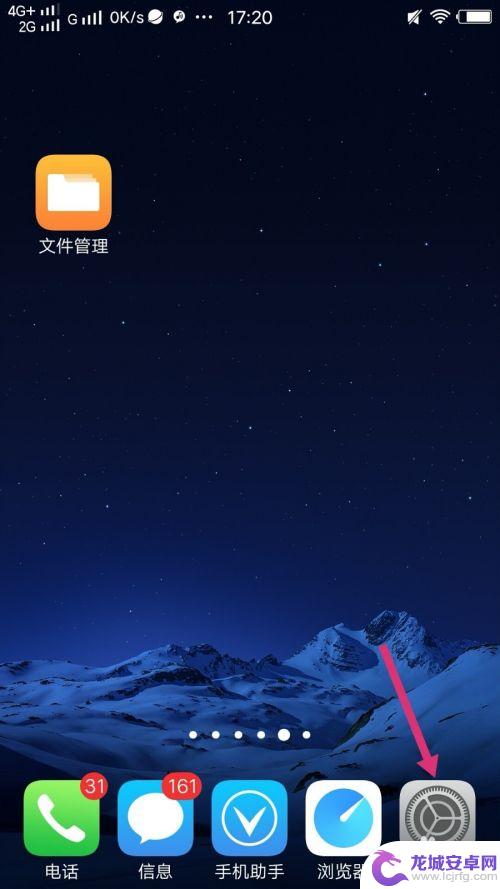
2.进入设置主界面,点击更多应用;
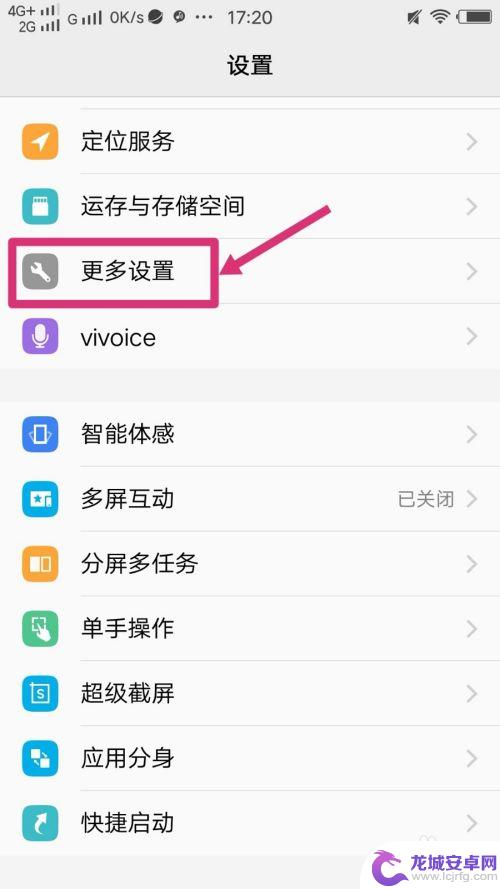
3.进入更多应用主界面,点击应用程序;
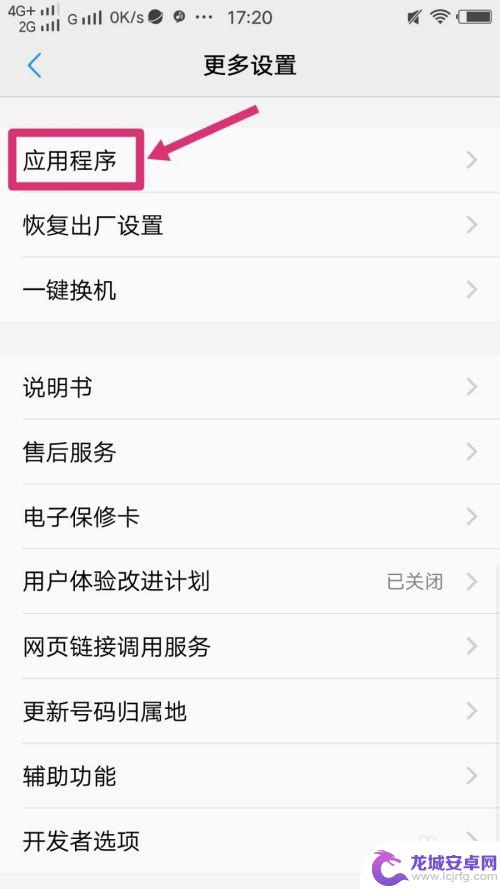
4.进入应用程序主界面,点击出厂应用程序管理;
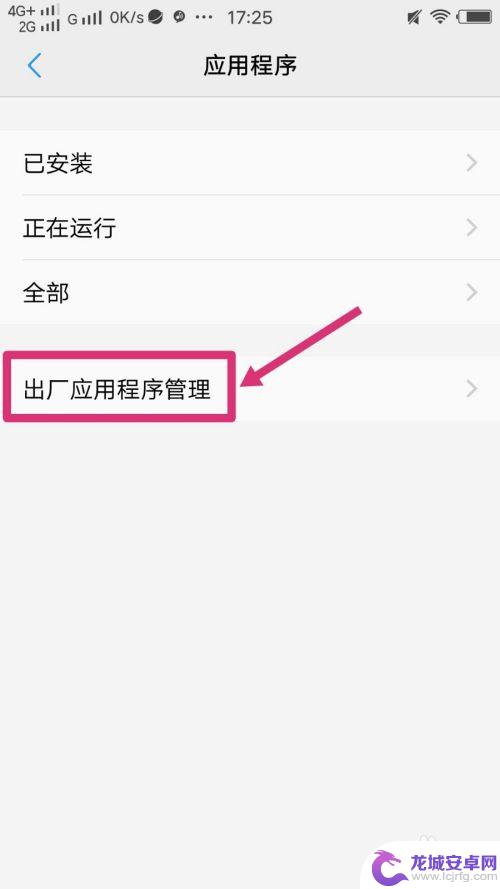
5.进入出厂应用程序管理界面,可以查看到手机系统自带的内置应用;
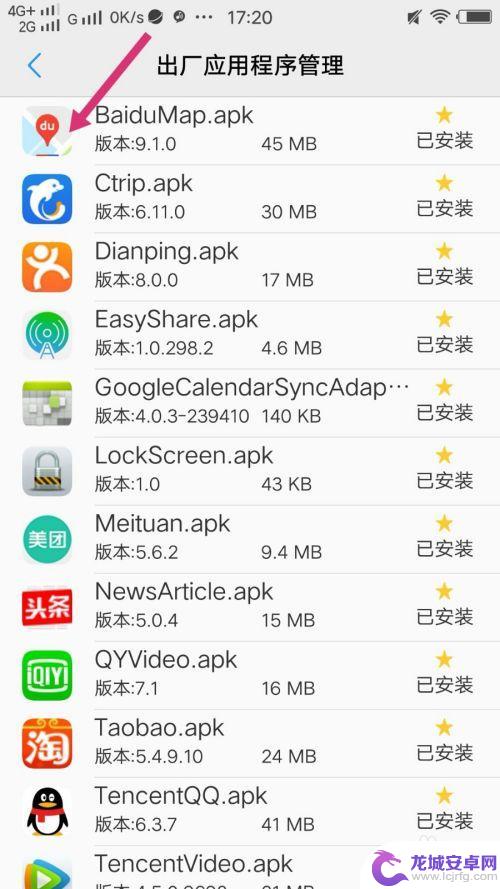
6.返回到应用程序界面,点击已安装;
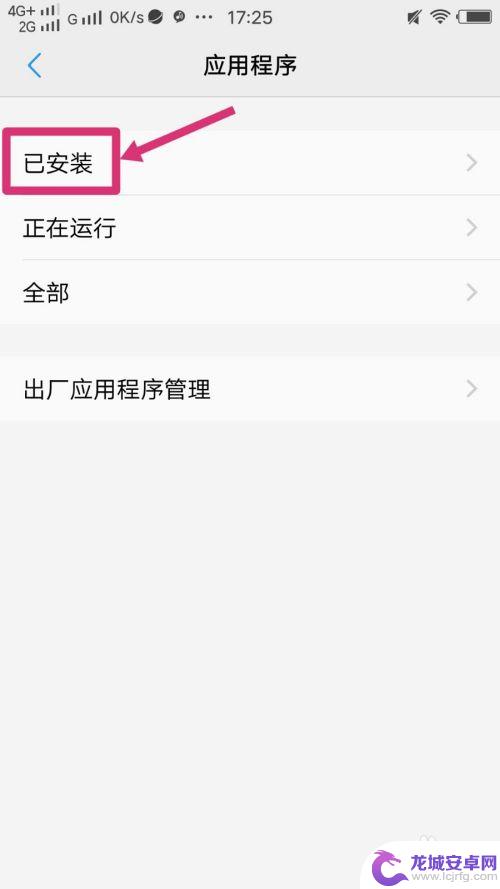
7.进入已安装界面,点击查看到的系统自带的内置应用;
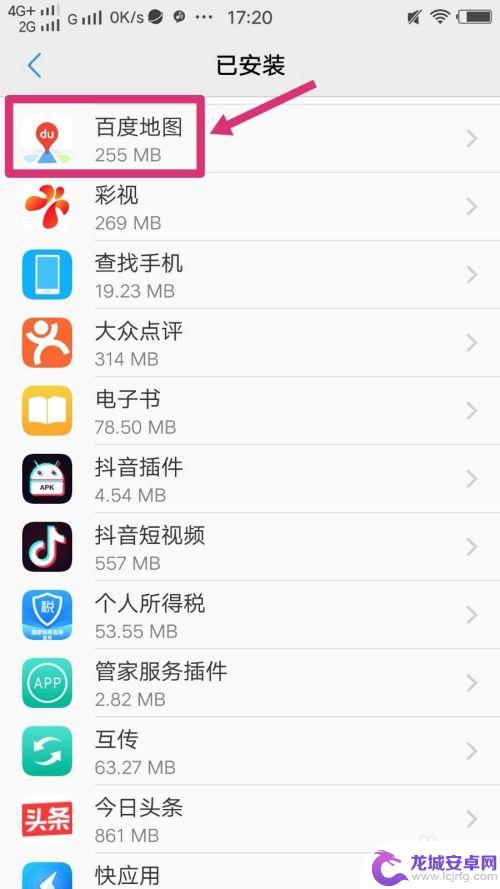
8.进入应用程序信息主界面,点击右边的卸载;
这样就可以把手机系统内置的应用卸载删除了。
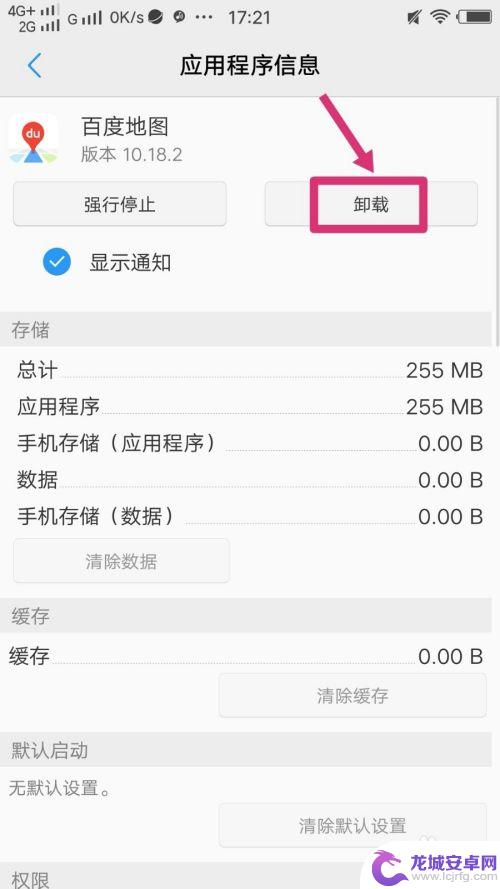
以上就是手机如何删除手机自带软件的全部内容,如果遇到这种情况,你可以按照以上步骤解决问题,操作简单快速,一步到位。












